Якщо Windows налаштована на автовходу користувача при запуску, особливо прикро, коли вона продовжує вимагати пароль при виході з цього режиму. Ось як це виправити.
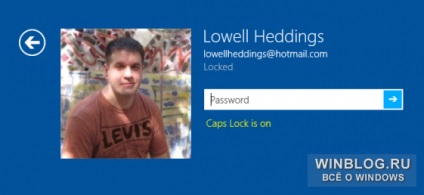
Відключення запиту пароля при пробудженні в Windows 7/8
У Windows 7 і 8 відключити пароль дуже легко. Знайдіть розділ «Електроживлення» (Power Options) в Панелі управління (Control Panel). Порада: для цього введіть в рядку пошуку ключові слова «електроживлення» або «пробудження» (без лапок). У вікні, натисніть у лівій частині посилання «Запит пароля при пробудженні» (Require a password).
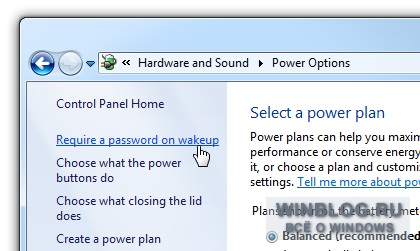
Потім натисніть посилання «Зміна параметрів, які зараз недоступні» (Change settings that are currently unavailable).
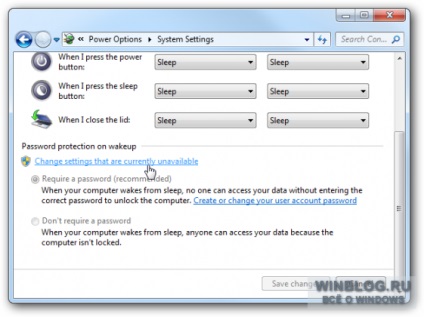
Увімкніть опцію «Не запитувати пароль» (Do not require a password) і натисніть кнопку «Зберегти зміни» (Save your changes).
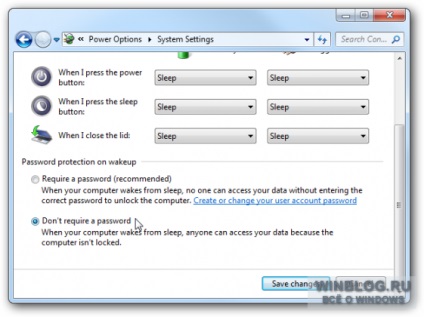
Відключення пароля на планшетах з Windows 8
Якщо у вас планшет з Windows 8, відкрийте «Параметри комп'ютера» (PC settings) і перейдіть в розділ «Облікові записи» (Accounts).
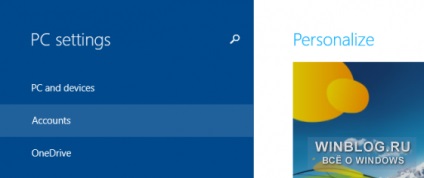
Виберіть в лівій частині екрана пункт «Параметри входу» (Sign-in options), щоб потрапити в налаштування безпеки. Можна створити замість звичайного пароля графічний або цифровий (ПІН-код), а можна і зовсім відключити пароль в розділі «Політика паролів» (Password policy).
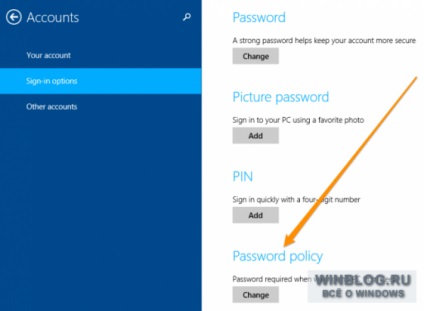
Натисніть кнопку «Змінити» (Change) і підтвердіть свою дію. Після цього система перестане запитувати пароль при пробудженні.
Відключення запиту пароля при пробудженні в Windows Vista
Відкрийте розділ «Електроживлення» в Панелі управління, виберіть свою поточну схему електроживлення і натисніть посилання "Налаштування схеми електроживлення» (Change plan settings link), яка в Vista виглядає трохи інакше, ніж в Windows 7/8.
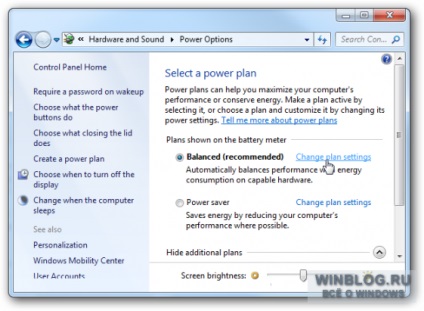
Потім внизу вікна натисніть посилання «Змінити додаткові настройки живлення» (Change advanced power settings).
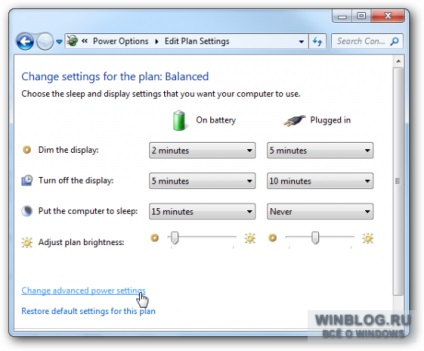
Тепер натисніть посилання «Змінити параметри, які зараз недоступні» (Change settings that are currently unavailable). Так, метушні багато.
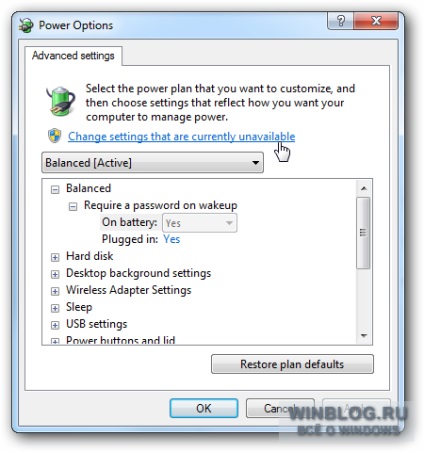
Нарешті виберіть «Ні» (No) в поле «Вимагати введення пароля при пробудженні» (Require a password on wakeup). Зробіть це для всіх схем електроживлення і натисніть «ОК».
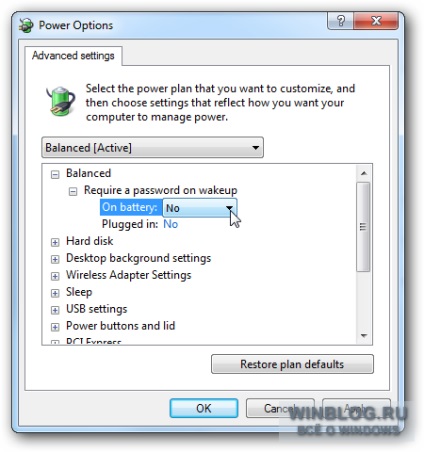
Відключення пароля в Windows XP
У Windows XP все набагато простіше. Просто відкрийте розділ «Електроживлення» в Панелі управління, перейдіть на вкладку «Додатково» (Advanced), зніміть прапорець «Запитувати пароль при виході з режиму очікування» (Prompt for password when computer resumes from standby) і натисніть «ОК».

Більше ніяких входів в систему не знадобиться.